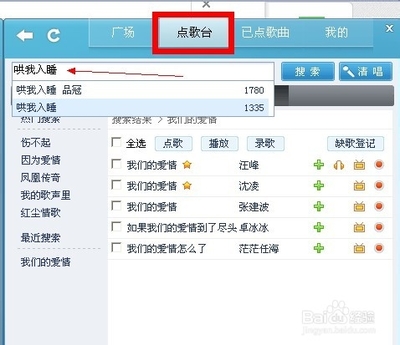Word文档中怎么在箭头上显示一些文字,word中的箭头上是不能直接写文字的,但可以使用箭头和文本框拼接的方法达到在箭头上写字的效果。
word如何在箭头上写字――工具/原料电脑
Word 2010
word如何在箭头上写字――方法/步骤word如何在箭头上写字 1、
怎么在箭头上写字呢,跟着步骤尝试操作一遍就会了。新建一个word文件,依次点击菜单项插入--形状,在下拉的形状菜单中,选择箭头。
word如何在箭头上写字 2、
当鼠标箭头变成黑色十字时在word空白处拖动画一个箭头。
word如何在箭头上写字 3、
右击箭头,在显示的菜单中点击设置形状格式。
word如何在箭头上写字 4、
在箭头的形状格式设置界面中,设备箭头的颜色、线型、粗线等属性,让箭头变成想要的效果,增强排版的美观。
word如何在箭头上写字_word中箭头怎么打
word如何在箭头上写字 5、
点击绘图工具选项卡下的文本框中的绘制文本框命令。
word如何在箭头上写字 6、
待鼠标箭头变成黑色十字时在箭头上方拖动画一下文本框,然后在文本框中输入文字,并根据需要设置文字的大小、字体等。
word如何在箭头上写字 7、
文字可能会与箭头距离太远,可以将文本框拉到箭头上,让文字的下方与箭头基本平行。
word如何在箭头上写字_word中箭头怎么打
word如何在箭头上写字 8、
右击文本框的边框,在显示的菜单中点击设置形状格式。
word如何在箭头上写字 9、
在打开的文本框边框设置界面中,点击左侧的线条颜色,并选中右边的无线条选项。这时可以看到文本框没有边框了。
word如何在箭头上写字_word中箭头怎么打
word如何在箭头上写字 10、
如上图,箭头的线条没了一部分,这只是被文本框覆盖了;右击箭头,在显示的菜单中点击置于顶层,这样箭头上就有文字的效果了。
word如何在箭头上写字 11、
按住Ctrl键的同时选择箭头和文本框,然后点击绘图工具格式中的组合命令, 将两个形状绑定在一起,这样两个形状就可以在word中一起移动了。
word如何在箭头上写字_word中箭头怎么打
word如何在箭头上写字――注意事项如果小编的经验对您有所帮助,请关注小编哦!顺便分享给您的好友,点个赞呗!
其他版本的wrod操作类似
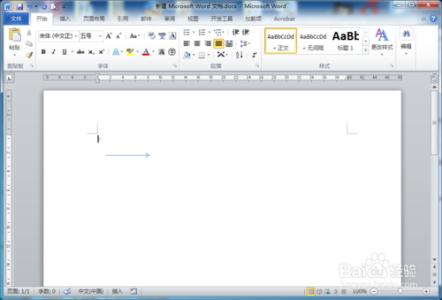
 爱华网
爱华网